Windows 10'da Sistem Bilgileri nasıl düzenlenir veya değiştirilir
Bu gönderi, Ultimate Windows Tweaker(Ultimate Windows Tweaker) , Windows Bilgi Kutusu Düzenlenebilir(Windows Info Box Editable) ve Windows OEM Bilgi Düzenleyicisi(Windows OEM Info Editor) gibi ücretsiz yazılımları kullanarak Windows 10/8/7 Sistem Bilgilerini(change System Information) nasıl değiştireceğinizi gösterecektir .
(Change System Information)Windows 10'da(Windows 10) Sistem Bilgilerini Değiştirin
1] Ultimate Windows Tweaker
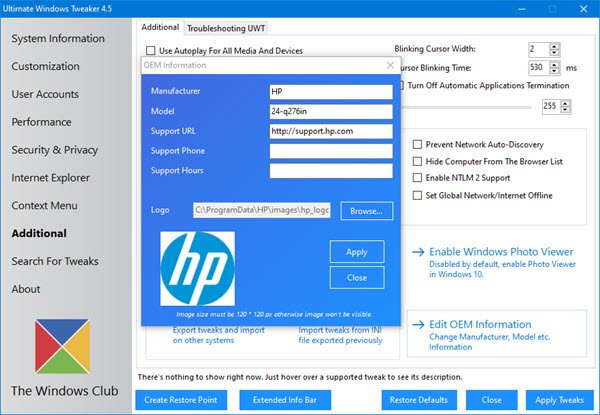
Ücretsiz Ultimate Windows Tweaker'ımızı(Ultimate Windows Tweaker) kullanabilirsiniz . Ayarı Ek(Additional) ince ayarlar sekmesi altında göreceksiniz . Başlamak için OEM bilgilerini düzenle'ye(Edit OEM) tıklayın .(Click)
2] Windows Bilgi Kutusu Düzenlenebilir

Bu ücretsiz araç, Sistem Bilgilerini(System Information) kolayca değiştirmenize veya düzenlemenize olanak tanır .
Bu taşınabilir uygulamayı indirdikten sonra .exe dosyasını çalıştırın. Bilgileri düzenlemeye başlamak için Enter tuşuna basın(Enter) . Açılan kutuya değiştirilmesini istediğiniz bilgileri yazın. Sonraki parametreyi değiştirmek için Tamam'a tıklayın .(Click OK)
Bu uygulama , Windows sürümünü, işlemci adını, RAM'i(RAM) , Sistem Türü'nü(System Type) , Bilgisayar(Computer) adını, tam bilgisayar adını, tam açıklamayı ve Çalışma Grubu'nu(Workgroup) değiştirmenize olanak tanır .
Dikkat edin denemedim ama buradan indirebilirsiniz. ( GÜNCELLEME(UPDATE) : Lütfen önce yorumları okuyun)
3] Windows OEM Bilgi Düzenleyicisi

Windows OEM Bilgi Düzenleyicisini(Windows OEM Info Editor) de indirebilirsiniz(download) . Ayrıca Üretici(Manufacturer) , Model vb. OEM bilgilerini değiştirmenize olanak tanır.
Ayrıca şunu da okuyun: (Also read:) Kayıt Defterini(Registry) değiştirerek Windows'ta OEM (Windows)Bilgilerini Ekleyin veya Değiştirin .
Related posts
Change Colors System Elements & Font boyutlarında Windows 10'de
XWIDGET Windows 10 için bir Desktop customization ücretsizdir
Belarc Advisor Windows 10 için eksiksiz bir System Manager & Auditor'tür
Get, Open Shell ile Windows 10 eski klasik Start menu geri
Windows 10 yeni Microsoft Edge Browser nasıl özelleştirilir?
Uzun Path Fixer tool Path Too uzun hatları Windows 10'de düzeltecek
Relocate Windows 10'de Application Mover'u kullanarak yüklü programlar
Start Everywhere Windows 10 için bir Start Menu alternative'tür
Indeep Notes, Windows 10 için ücretsiz ve taşınabilir bir not alma uygulamasıdır
Watch Dijital TV ve Windows 10 ProgDVB ile Radio'ü dinleyin
RandPass Lite Windows 10 için ücretsiz bir bulk random password generator'dır
Copy Error Codes & Messages From Dialog Boxes In Windows 10
VirtualDesktopManager: Windows 10 Virtual Desktops'ü yönetmek için aracı
Storurl: Cross-browser Bookmark Manager Windows 10 için
Ashampoo WinOptimizer optimize Windows 10 ücretsiz bir yazılımdır
SynWrite Editor: Free Text & Source Code Editor Windows 10 için
SnapTimer, Windows 10 için ücretsiz bir Countdown Timer software'dır
Neat Download Manager Windows 10 için indirmelerinizi hızlandırır
Q-Diris Quad Explorer replacement Windows 10 için Freeware
Windows 10'da Görev Çubuğunu, Bildirim Alanını ve Eylem Merkezini Özelleştirin
